Віддалений доступ до android смартфон з телефону. Віддалений доступ до Android-пристрою з комп'ютера за допомогою веб-сервісу AirDroid.

Поява можливості синхронізації роботи кількох пристроїв значно спростило виконання повсякденних завдань людей у всьому світі. Однак у даному випадкуНайчастіше йдеться про локальне використання декількох девайсів, що робить користувачів залежними від одного конкретного розташування. Це й призвело до створення програм, що дозволяють мати постійний віддалений доступ до одного пристрою за допомогою іншого. Під цим мається на увазі як керування стаціонарним комп'ютером через мобільний девайс, так і керування мобільним пристроєм за допомогою комп'ютера. На сьогоднішній момент можна виділити кілька найбільш популярних програм, що зарекомендували себе, що забезпечують якісний і зручний віддалений доступ з пристроїв і на пристрої Android.
1. AirDroid
Безкоштовний додаток від розробників з Sand Studio. З його допомогою користувач може віддалено управляти власним Android-пристроєм без необхідності безпосередньої наявності смартфона або планшета поблизу. Власне керування здійснюється за допомогою браузера на вашому комп'ютері.
Найбільш корисним додатоквиявиться для перегляду та читання інформаційних програм, особливо, якщо дозвіл вашого екрану не дозволяє вам робити це з належною зручністю (як, наприклад, екран Sony XperiaМіні). Ви легко можете включити трансляцію екрана вашого смартфона на екран монітора комп'ютера або ноутбука. Крім того, AirDroid– це відмінний спосіб бездротової передачіданих з комп'ютера на пристрій, а також дистанційного видалення з вашого Android непотрібних файлівта додатків. До того ж, ви маєте повний доступ до ваших контактів та смс-повідомлень, що дозволяє вам у будь-який зручний для вас час надіслати повідомлення другу, ввівши його текст на клавіатурі комп'ютера. завантажити AirDroidз Google Playможна, можливо .
2. TeamViewer
Мобільна версія відомої утиліти для дистанційного керуваннявіддаленими ПК. У разі акцент робиться на управління комп'ютером за допомогою Android-пристрої. При цьому користувач може знаходитись на значній відстані від стаціонарного комп'ютера; Наприклад, ви, перебуваючи вдома, за допомогою вашого смартфона можете керувати файлами, що знаходяться на робочому столі вашого комп'ютера в офісі, розташованому в іншому кінці міста (звісно ж, за умови, що робочий комп'ютер увімкнено і є підключення до інтернету).
Також ви можете віддалено налаштовувати параметри системи комп'ютера або окремого його софту, особливо у разі потреби, але за відсутності можливості особисто оперувати ПК. Крім того, зручною перевагою програми є можливість демонстрації екрана іншим користувачам. Варто також відзначити достатньо високу швидкістьпередачі файлів (в обох напрямках), чого рідко можна досягти з інших мобільних адаптацій подібних додатків. завантажити TeamViewerз Гугл Плейможна, можливо .
3. Splashtop 2
Відмінною особливістю даної утиліти є її швидкість та простота використання у порівнянні з іншими аналогами. Однак існує і вагоме обмеження – можливість доступу до стаціонарного комп'ютера виключно через локальну мережу. Тому найбільш оптимальним додаток опиниться в домашніх умовах - наприклад, якщо ви займаєтеся приготуванням на кухні і хочете завершити перегляд розпочатого фільму не підходячи до комп'ютера. Програма виконує якісний стрімінг екрану вашого ПК зі швидкістю відеопотоку до 30 fps, що дозволяє вільно переглядати відеофайли на екрані планшета або смартфона. Існує також і платна версіяпрограми, яка відкриває можливість віддаленого доступу до ПК через пристрої Androidза допомогою підключення до 3G/4G інтернету. завантажити Splashtop 2можна за цим посиланням.
Вважається ветераном серед програм для надсилання SMS-повідомлень за допомогою комп'ютера. Техніка використання даної утиліти повністю збігається з AirDroid, однак у цьому випадку програма повністю заточена під роботу з текстовими та медіа-повідомленнями. Керуючи програмою через браузер комп'ютера, користувач може оцінити його зручний інтерфейс. При роботі з повідомленнями в основному вікні може відображатися одночасно кілька різних SMS-діалогів з вашого смартфона - таким чином, ви можете листувати відразу з кількома людьми. Крім доступу до SMS-повідомлень і контактів, ви також можете налаштувати програму на надсилання оповіщень про вхідні дзвінки, увімкнути відображення стану заряджання акумулятора і т.д. Варто згадати також, що відправлення повідомлень з ПК є платним, а її вартість при цьому буде відповідати вашому тарифу мобільного оператора. Завантажити можна з Google Плей.

5. PocketCloud
Ще один помічник віддаленого доступу для Android. Примітний насамперед тим, що має кілька режимів дистанційного підключення: RDP (протокол віддаленого робочого столу), VNC (ретрансляція екрану через мережу) та Auto Discovery (з прив'язкою до вашого облікового запису) Google). Користувач може мати простий і швидкий доступдо будь-якої програми, встановленої на стаціонарному комп'ютері та працювати в ній, використовуючи смартфон або планшет, і при цьому не маючи жодних проблем зі стрімінгом на екран мобільного пристрою. Для стабільної роботи програми розробники рекомендують використовувати програму з підключенням через обліковий запис Google, а ПК налаштувати на надання пристрою статичної IP-адреси. завантажити PocketCloudможна за цим посиланням. завантажити PocketCloud Proможна, можливо .
Ми звикли мати смартфон під рукою. Власне він і замислювався як річ, яка з рук випускатися майже не повинна: такий собі портативний електронний помічник, який супроводжує господаря всюди. І насправді навіть зараз ще бажаний функціонал реалізований не повністю - і щойно вдасться усунути головну проблему мобільної електроніки (недостатню ємність акумулятора), на смартфон навішають масу нових корисних функцій. Однак і зараз, коли ми тягнемося за смартом і раптом не можемо його знайти, багатьох охоплює справжня паніка.
Почасти це сила звички (ми так само спохоплюємося, не виявивши на руці годинник), частково потребу у функціях, які без смартфона виконати не в змозі (не те що зателефонувати, а й, наприклад, згадати чийсь номер телефону! Електронні помічники відучили) нас від запам'ятовування подібних дрібниць). Коротше кажучи, ситуацій, у яких могла б стати в нагоді «чарівна» можливість використовувати смартфон, не маючи можливості до нього доторкнутися, дуже багато. Але тільки чому чарівна? Насправді техніка давно це дозволяє.
«По-науковому» використання електронного пристроюздалеку, без дотику до нього, називається віддаленим або дистанційним доступом/управлінням. І у випадку воно передбачає наявність двох допоміжних програм. Одна має бути попередньо встановлена на самому смартфоні, друга працювати на комп'ютері, з якого доступ організується (дуже часто останнім часом як ця друга програма виступає браузер).
І звичайно, між пристроями повинен бути якийсь канал зв'язку: в більшості випадків це доступ в інтернет, хоч іноді достатньо і просто можливості приймати/відсилати SMS-повідомлення. Ви викликаєте смартфон з комп'ютера і можете робити на ньому майже стільки ж, скільки і якби його тримали в руках. Що ще примітно, таке використання смартфона може бути непомітним.
Так це виглядає у загальному випадку – і перш ніж перейти до конкретних сценаріїв, варто згадати одну не очевидну річ. Ставити програму віддаленого доступу законом дозволено лише на власний пристрій або з дозволу власника пристрою, якщо мова про чуже. Поставивши таку програму на смартфон людини, яка знати про це не буде (все одно колега це, дружина або незнайома людина), ви відразу порушите як мінімум статті 272 і 273 КК РФ: неправомірний доступ до комп'ютерної інформації та використання програм для несанкціонованого копіювання комп'ютерної інформації . Будьте обережні, це зовсім не жарт!
А тепер давайте розглянемо типові сценарії, в яких віддалений доступ може бути корисним. Список самих програм наведено після.
Найпопулярніший: протидія крадіжці. Як точно помітила одна американська акторка, втратити мобільний телефоннині страшніше, ніж втратити цноту: стільки там зберігається інформації, здатної власника скомпрометувати, стільки інформації, втратити яку користувач дозволити собі не може! І ось раптом смартфон крадуть!
Що ж, буде добре, якщо на ньому встановлено програму для віддаленого доступу. Звернувшись до нього через інтернет або навіть просто відправивши команду в SMS-повідомленні (підтримують не всі програми), можна змусити його виконати кілька корисних у цій ситуації дій: потай зробити знімки будь-якої з камер (вже бували випадки, коли таким чином вдавалося зняти злодіїв або нових власників), активувати мікрофон (тобто перетворити на підслуховуючий пристрій), блокувати смартфон та/або видалити з нього всі дані, дізнатися його поточні географічні координати, звернутися до злодія текстом з екрану, а можливо включити гучний сигнал тривоги, щоб привернути увагу оточуючих.
У більшості випадків ці функції будуть доступні тільки доти, поки злодій не «обнулити» пристрій, тобто не видалити з нього все користувальницьке програмне забезпечення, відкотивши стан до заводського. Тому дійте швидко, не витрачайте часу. Разом з тим деякі програми (наприклад, Cerberus) мають можливість прописуватися в системні програми- і таким чином зберігати працездатність навіть після скидання налаштувань заводських.
До речі, найпростіший функціонал віддаленого управління вбудований прямо в Android та iOS: ви знайдете його в системних налаштуваннях, відповідно у вкладці «Опції/Безпека» та вкладці «Find My iPhone».
Краще, звичайно, якщо смартфон не вкрадений, а просто втрачений чи забутий. Коли його забувають, то зазвичай не пам'ятають, де саме. Тому можна віддалено увімкнути звуковий сигналабо вібрацію, запитати геокоординати: ви, звичайно, знайдете його, коли він «запищує» з-під дивана, або принаймні згадайте, де залишили, отримавши з точністю до кількох метрів місцезнаходження на карті.
Але й доки він не знайдений, можна запросити з нього контакти, увімкнути тимчасову переадресацію викликів, читати SMS, переглядати документи. Стане в нагоді і можливість віддалено впливати на системні налаштування: наприклад, відключити вібрацію та звукове сповіщення, щоб забутий смартфонне турбував домашніх за вашої відсутності.
У випадку, якщо він втрачений і вже лежить в кишені чужої людини, стане в нагоді функція журналу - в якому автоматично відзначатимуться всі дії, зі смартфоном вчинені. Втім, цей сценарій плавно переростає в сценарій з крадіжкою, тому знову-таки не втрачайте часу, дійте швидко: якщо відразу домовитися про повернення телефону не вдалося, повідомляйте свого оператора зв'язку і поліцію.
Можна перетворити смартфон на веб-камеру. Особливо це корисно для пристроїв, що відпрацювали свій вік, пам'яті і продуктивності яких вже недостатньо для нормальної експлуатації. Так що скиньте їх до заводських установок (видалив тим самим все зайве), встановіть програму дистанційного доступу - і ви отримаєте інтелектуальну камеру, за допомогою якої зможете організувати спостереження за цікавою для вас територією: присадибною ділянкою, наприклад, або дитячою кімнатою. Така камера може автоматично виявляти рух і автоматично підлаштовувати параметри зйомки під поточні умови освітленості.

Суміжне завдання: обмін файлами із смартфоном. Документи, що зберігаються на ньому, не завжди зручно отримувати через USB, так само як і «заливати» на смартфон файли. Вирішити це завдання допоможе особливий випадок віддаленого доступу: запуск на телефоні FTP-сервера, що перетворить пристрій на файловий архів - звертатися до якого можна через будь-який FTP-клієнт (наприклад, вбудований в Total Commander). Може це знадобитися і для відтворення файлів зі смартфона - скажімо, фотографій - на іншому пристрої без попереднього їх копіювання.
Ще один паралельний сценарій: допомога другові. В даному випадку потрібно дистанційно отримати доступ до смартфону, який належить не вам, щоб подивитися, що інша людина робить не так чи показати правильні дії. І тому теж існує цілий клас додатків. Важливо, що друга потрібно попросити таку програму встановити самостійно. Пам'ятайте про проблему несанкціонованого доступу!
Нарешті, зворотний сценарій: дистанційне керування комп'ютером зі смартфона. Навряд це знадобиться багатьом з вас, але якщо раптом потреба виникне (наприклад, дистанційно змінити параметри програми, залишеної працювати на час вашої відсутності) - знайте, що є інструменти і для цього.
Дорогі друзі, сьогодні ми з вами обговоримо дистанційне керування Андроїд з комп'ютера. Існує два типи управління гуглівського пристрою. Давайте для початку розглянемо їх функціонал, а потім налаштування та використання кожного з них.
- Штатні засоби компанії Google. Якщо у вас раніше був смартфон iPhone, то цей сервіс нагадуватиме вам функцію «Знайти iPhone». Ви можете заблокувати свій девайс при його втраті, стерти дані, подати сигнал, знайти на карті і так далі.
- Використання сторонніх програм. Цей варіант підходить для тих, кому потрібно скористатися більш поглибленим управлінням: увійти до повідомлень, контактів тощо.
Виходить, що ми розбили віддалення на два табори, які дуже сильно відрізняються за функціоналом, що надається користувачеві. Потрібно визначитися, які саме дії ви маєте намір виконувати через свій комп'ютер, а потім вибрати спосіб для здійснення своєї мети. Зверніть увагу, що якщо в першому випадку ви зможете скористатися одним засобом від Google, то у другому способі до ваших послуг буде доступно кілька програм. Вони, у свою чергу, теж мають певні відмінності.
Кошти Google
Спочатку розглянемо штатний сервіс від Гугла. Для його використання вам знадобиться активне підключення до інтернету на вашому смартфоні або планшеті Android. Інакше програма не працюватиме. Багато хто може запитати себе: чому? Навіщо вона взагалі потрібна тоді? Ми для вас відповімо зустрічним питанням: а яким чином маємо передаватися дані між комп'ютером і смартфоном, наприклад? Силої думки вони не можуть, тому використовується інтернет-з'єднання. Давайте спробуємо запустити сервіс та розглянути його функції:
- Зайдіть на сайт https://www.google.com/android/devicemanager?hl=ru під своїми даними від , до якого прив'язаний ваш смартфон;
- Тут ви побачите свій девайс, яким можна керувати. Перейдемо до функцій;
- Отже, у цьому вікні ви можете побачити розташування свого смартфона або планшета. Якщо на карті не показано місце, натисніть кнопку з прицілом;
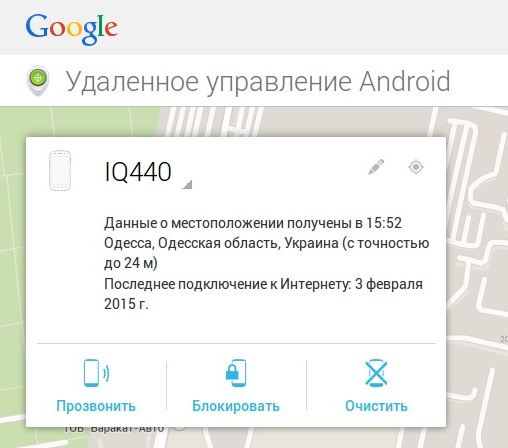
- Віртуальна клавіша «Зателефонувати» дозволить подати звуковий сигнал на гаджет. Тобто, якщо ви вдома не можете виявити свій апарат, а він стоїть на беззвучному, ви цілком можете скористатися цією функцією. Телефон у будь-якому випадку відтворить звук, якщо він не перебуває у вимкненому стані;
- Пункт блокування говорить сам за себе: ви можете встановити Новий парольна гаджет, щоб зловмисник не зміг скористатися ним. Особливо корисно, якщо у вас, в принципі, не стояло пароля;
- Кнопка «Стерти» видаляє всі дані та файли телефону. Як і попередньому випадку, ця функція варта захисту персональної інформації від зловмисника. Він не зможе подивитися ваші фотографії, відео, листування, оскільки вони будуть видалені;
- Мінусами цього сервісу буде лише прив'язка до інтернет-з'єднання. Зловмисник може просто взяти та вимкнути апарат, тоді віддалений управління Androidбуде безглуздим. Але якщо у вас був увімкнений інтернет, а на пристрої стоїть блокування, то вимкнути злодій його не зможе. Тому применшувати значущість послуги від Google не варто.
Стороння програма
Тепер ми з вами обговоримо трохи інше питання про віддалене управління смартфонів і планшетів Android. Тут буде розглядатися програма, яка дозволяє надсилати повідомлення, дивитися список контактів і навіть запускати деякі програми з комп'ютера, не торкаючись при цьому екрану девайса.
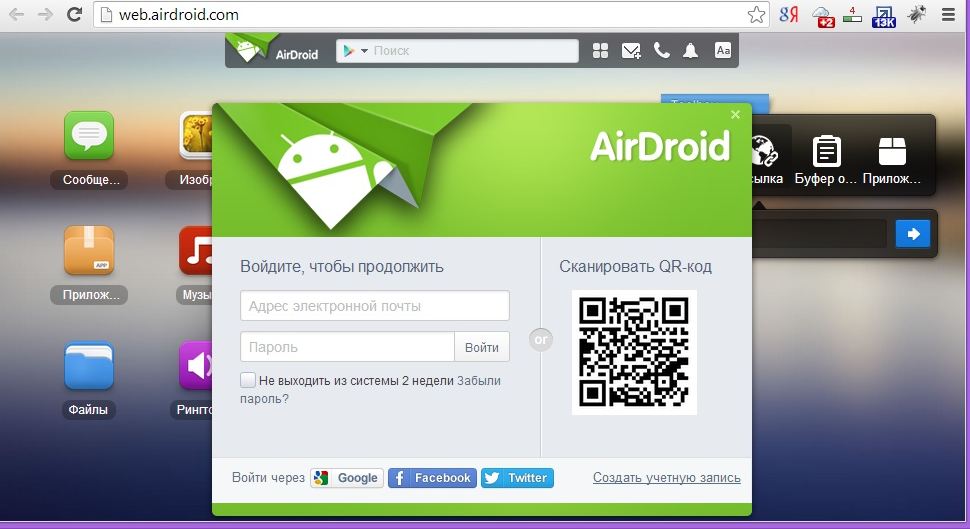
Чудо-утиліта має назву AirDroid. Мабуть, найзручніша програма, яку безкоштовно можна завантажити на просторах інтернету (бажано завантажити її з офіційного сайту). Незважаючи на це, вона має дуже багатий функціонал: ви можете користуватися повідомленнями, дивитися програми, керувати контактами, файлами, фотографіями, музикою, журналом дзвінків та рінгтонами. Крім цього, ви можете транслювати те, що відбувається на екрані вашого девайсу на монітор комп'ютера або ноутбука. Робиться все це за допомогою спеціальних кнопокна лівій панелі інструментів, а також ярликів додатків на головній сторінці. Встановити AirDroid без проблем можна, завантаживши інсталятор на комп'ютер або ноутбук.
Існує два основних види взаємодії комп'ютера та пристрої на базі Android. Перший варіант - віддалене підключеннята керування девайсом з комп'ютера. Завдяки функціональним можливостямСистеми Андроїд, стало можливим і зворотне взаємодія: коннект телефону до ОС комп'ютера, і навіть виконання у ньому певного низки задач.
Здійснення віддаленої взаємодії смартфона та ПК
Це завдання можна умовно розділити на два послідовні етапи:
- Підготовчий;
- Безпосереднє підключення та управління.
То як же керувати вашим комп'ютером через пристрій на ОС Андроїд? Найпершим кроком є встановлення спеціалізованих програм на обидва пристрої. Без цього їхня взаємодія просто неможлива.
Розглянемо алгоритм підключення з прикладу програми Splashtop. Програма безкоштовна, завантажити її можна у GooglePlay-маркеті. На комп'ютер завантажується аналогічний софт, але з офіційної сторінки утиліти. Завантаживши її та встановивши, слідуйте алгоритму:
На програмі, яка встановлена на ПК, можна активувати режим автоматичного увімкненняразом із запуском пристрою. Це забезпечить видимість та віддалений доступ з вашого Android-пристрою щоразу, коли комп'ютер підключається до мережі.
Щоб завершити сеанс, натисніть кнопку «Назад» або «Додому» на телефоні. Ця програмане дозволяє віддалено увімкнути комп'ютер або вивести його зі сплячого режиму.
Віддалений доступ до Android-пристрою
Існує два основних варіанти взаємодії такого типу:
- Сервіси Google (вбудовані засоби системи дозволяють створити дистанційне обмежене керування пристроєм Android);
- Софт від сторонніх розробників.
Підключення через вбудовані послуги
Такий спосіб дає дуже обмежений доступПри цьому він частіше застосовується для смартфонів, хоча іноді його використовують і власники планшетних ПК.
Віддалене управліннятаким способом дозволяє здійснити наступні маніпуляції з ОС Android:
- Відстежити місцезнаходження пристрою;
- Дзвінок та блокування девайсу;
- Здійснити Hard Reboot.
Щоб налаштувати взаємодію таким чином, потрібно мати обліковий запис Google, а також зробити налагодження самого телефону:
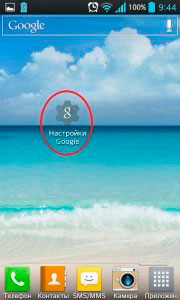
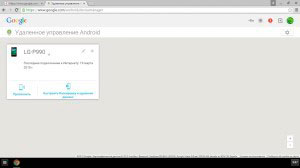
Здійснимо підключення комп'ютера до телефону на прикладі безкоштовної програми AirDroid. Завантажити його можна із PlayMarket Google. Після встановлення запустіть програму. На верхній сторінці утиліти вгорі ви побачите IP-адресу. Введіть його в адресний рядокбраузера вашого комп'ютера.
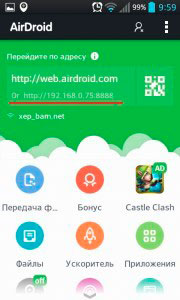
Програма пропонує на вибір два способи взаємодії. При введенні верхньої адреси потрібна реєстрація в системі та авторизація. Управління здійснюватиметься з глобальної мережі Інтернет. Друга адреса не вимагає введення логіну та пароля, але підходить тільки для локальної мережі.
Підключення можливе не тільки з ПК, але і з інших девайсів на базі Андроїд: смартфонів, планшетів, ноутбуків-трансформерів та ін.
Після всіх маніпуляцій підтвердьте вхід на обох пристроях.
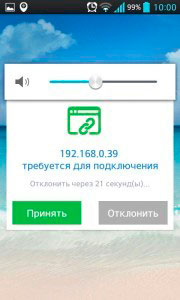
Відкриється Головна сторінкапрограми. Тут знаходиться весь необхідний функціонал для управління девайсом: додатки, заряд батареї, віджети, системні дані та ін.
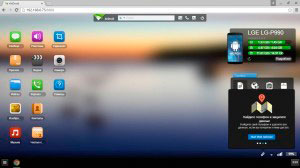
Робота з програмою
Додаток дозволяє використовувати такі функції:
- Здійснення вхідних дзвінків, відповіді на дзвінки, написання повідомлень;
- Редагування контактної інформації (видалення та додавання нової інформаціїпро абонента та ін);
- Перегляд вмісту галереї (перегляд та зміна фото- та відеоматеріалів);
- Скрин екрану (для цього потрібні Рут-права);
- Робота з камерою (можна використовувати для відеоспостереження та визначення місцезнаходження девайсу).
Цікавою особливістюПрограма є Toolbox. Він є диспетчер файлів, який дозволяє перекидати файли з комп'ютера на телефон і навпаки.
Взаємодія персонального комп'ютерата телефону – зручний спосіброзв'язання великої кількості завдань. Простота налаштування та здійснення віддаленого доступу дозволяють користувачам більш ефективно використовувати ресурси обох пристроїв, відповідно, завжди залишатися в курсі розташування та стану девайсу.
Навіщо ж потрібно віддалене управління? Наприклад, якщо ви втратите свій гаджет, ви зможете за допомогою цієї функції знайти його (можна дізнатися приблизно місце розташування) або заблокувати. Також ви зможете видалити з пристрою всі дані або на екран вивести номер телефону, за яким з вами зможуть зв'язатись для повернення вам гаджета.
Для того, щоб налаштувати віддалене управління потрібно виконати такі дії:
- Увімкнути/вимкнути функцію керування віддаленим доступом.
- Увімкнути геолокацію в установках Android.
- Перевірити чи знаходить «Віддалене керування» ваш пристрій.
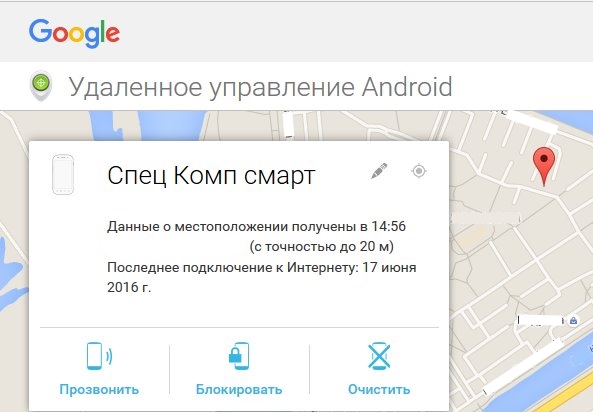
У списку немає мого пристрою.
Якщо пристрій прихований у Google Play, ви не побачите його на сторінці "Удаленное управление Android". Щоб відобразити прихований пристрійна сторінці play.google.com/settings встановіть прапорець Показувати в меню. Тоді вам буде доступний список усіх пристроїв.
Таким ось простим способомВи можете дізнатися розташування вашого телефону, зателефонувати на телефон з проханням повернути його. Також цю функцію можна використовувати для стеження, наприклад, за дітьми або подружжям. Але пам'ятаєте усі мають право на особисте життя!
Обов'язково ставте лайки, якщо стаття допомогла або сподобалася!










